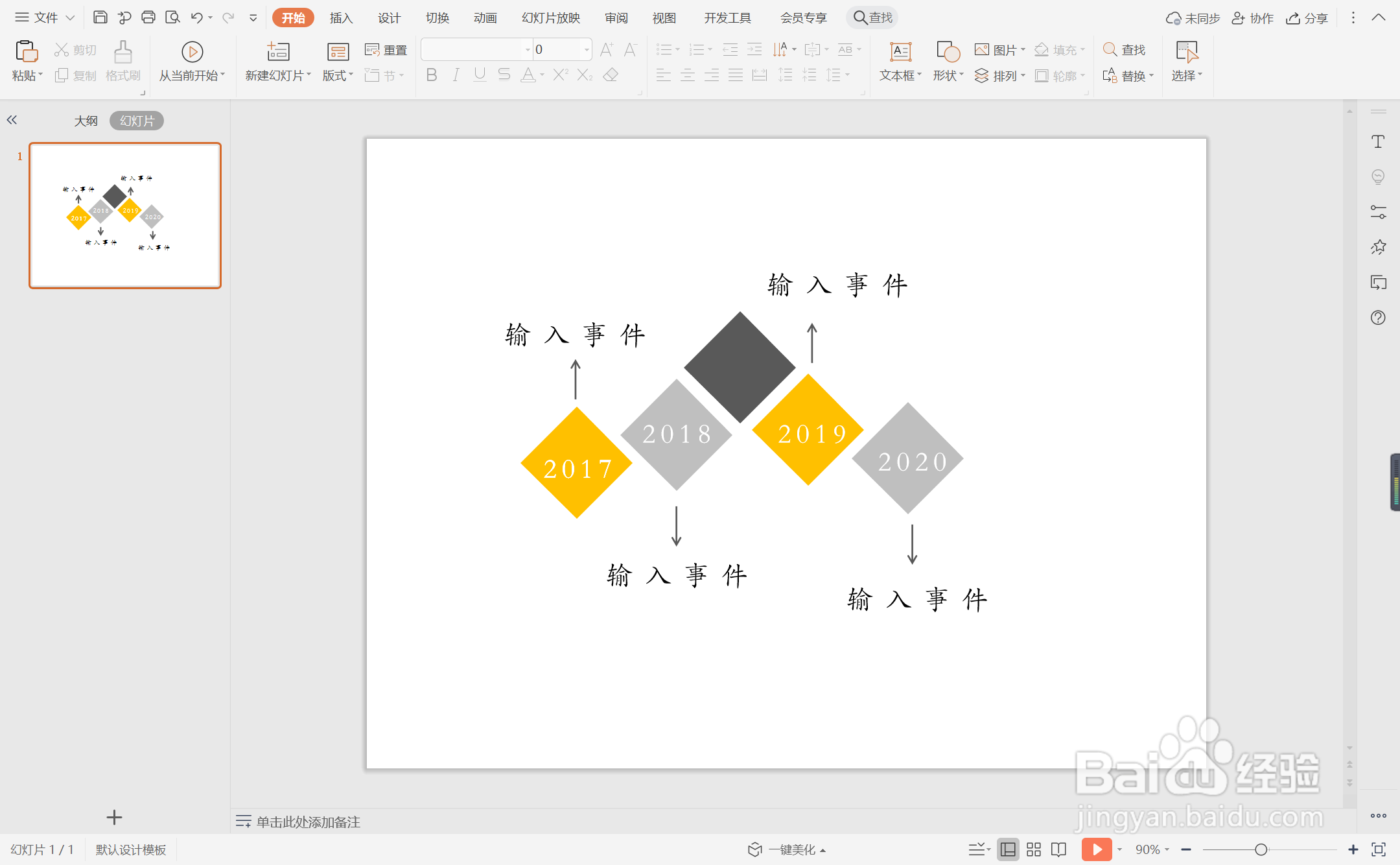1、在插入选项卡中点击形状,选择其中的菱形。

2、在页面上绘制出大小一致的菱形,摆放如图所示的位置。

3、选中菱形,在绘图工具中点击填充,选择黄色和灰色进行填充,并设置为无边框。

4、接着再插入直线箭头,放置在菱形的上方,效果如图所示。

5、选中直线箭头,颜色填充为为黑色,宽度设置为1.5磅。

6、在菱形中输入序号,字体填充为白色,在箭头位置输入事件,这样菱形简洁风时间轴就制作完成了。
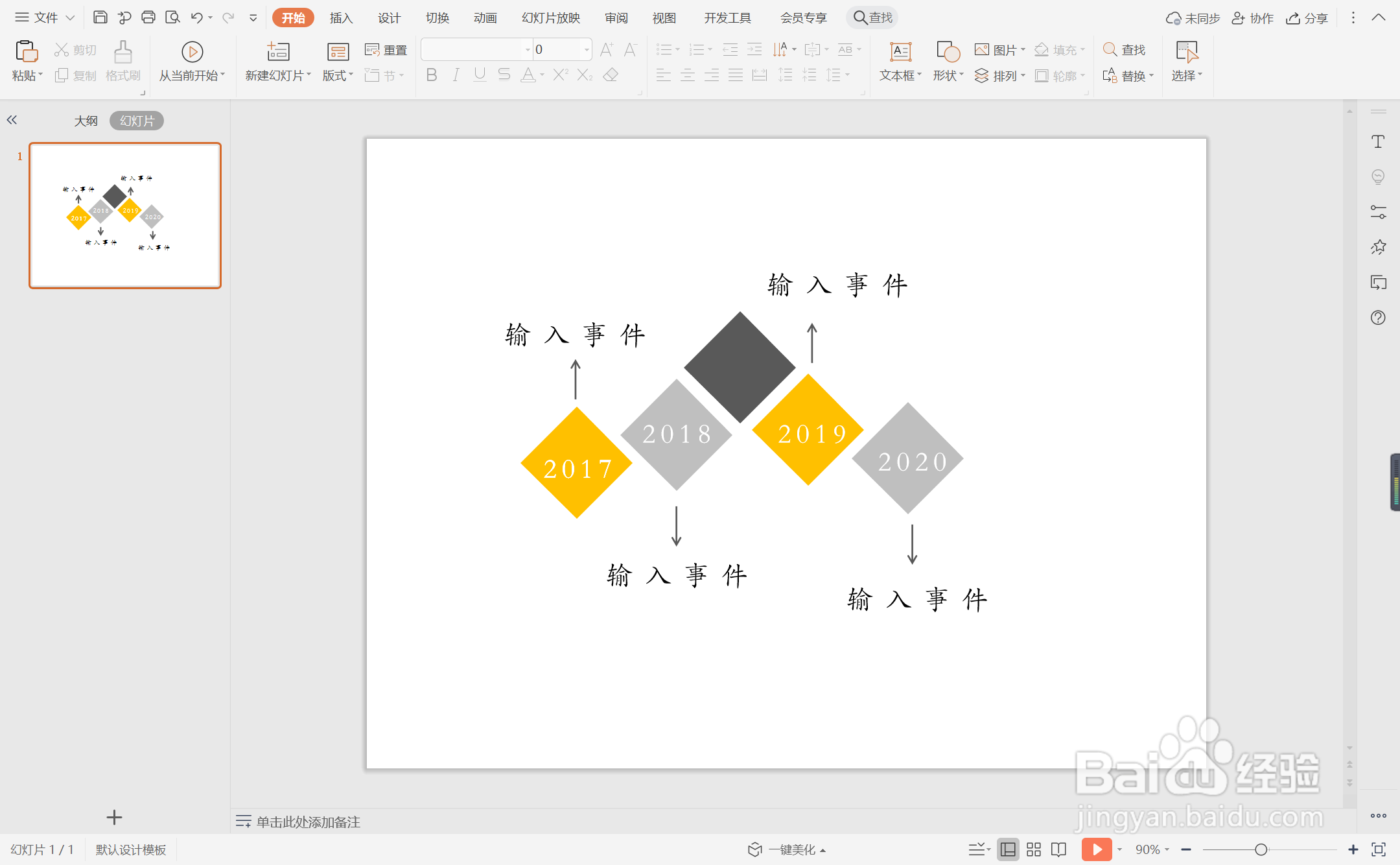
时间:2024-10-12 07:44:00
1、在插入选项卡中点击形状,选择其中的菱形。

2、在页面上绘制出大小一致的菱形,摆放如图所示的位置。

3、选中菱形,在绘图工具中点击填充,选择黄色和灰色进行填充,并设置为无边框。

4、接着再插入直线箭头,放置在菱形的上方,效果如图所示。

5、选中直线箭头,颜色填充为为黑色,宽度设置为1.5磅。

6、在菱形中输入序号,字体填充为白色,在箭头位置输入事件,这样菱形简洁风时间轴就制作完成了。